تطبيق الآلة الحاسبة لا يعمل على Windows 11: إصلاحات 5
مايكروسوفت نظام التشغيل Windows 11 بطل / / April 03, 2023

آخر تحديث في

إذا كنت تعتمد على تطبيق الآلة الحاسبة على نظام التشغيل Windows 11 ، فستحتاج إليه ليعمل بشكل صحيح. إذا لم يكن الأمر كذلك ، فتعرف على كيفية إصلاحه في هذا الدليل.
يوفر تطبيق الآلة الحاسبة على نظام التشغيل Windows 11 الوضعين الأساسي والمتقدم ، مما يجعله أداة قيمة لإكمال المهام على جهاز الكمبيوتر الخاص بك. يتضمن أوضاعًا علمية ورسومًا بيانية ومبرمجًا ، إلى جانب العديد من ميزات التحويل المضمنة.
ومع ذلك ، مثل أي تطبيق على Windows ، يمكن أن تتوقف الآلة الحاسبة (أو بعض وظائفها) عن العمل. إذا كنت تواجه مشكلة مع تطبيق الآلة الحاسبة الذي لا يعمل على Windows 11 ، فسنعرض لك خمسة إصلاحات يمكنك استخدامها لتنشيطه وتشغيله.
1. إعادة تعيين أو إصلاح تطبيق الآلة الحاسبة
إذا كنت تواجه مشكلات مع عدم تشغيل الآلة الحاسبة أو تعطلها ، فإن أحد الخيارات المباشرة هو إصلاح التطبيق أو إعادة تعيينه.
إذا اخترت بصلح، سيحاول Windows إصلاح التطبيق ، ولن يتم فقد أي بيانات للتطبيق. هل يجب أن تقرر أداء ملف إعادة ضبط، ومع ذلك ، ستتم إعادة تعيين التطبيق وستفقد بيانات التطبيق.
لإعادة تعيين تطبيق الآلة الحاسبة على نظام التشغيل Windows 11:
- اضغط على مفتاح Windows أو انقر فوق يبدأ زر لبدء قائمة ابدأ وفتحها إعدادات.
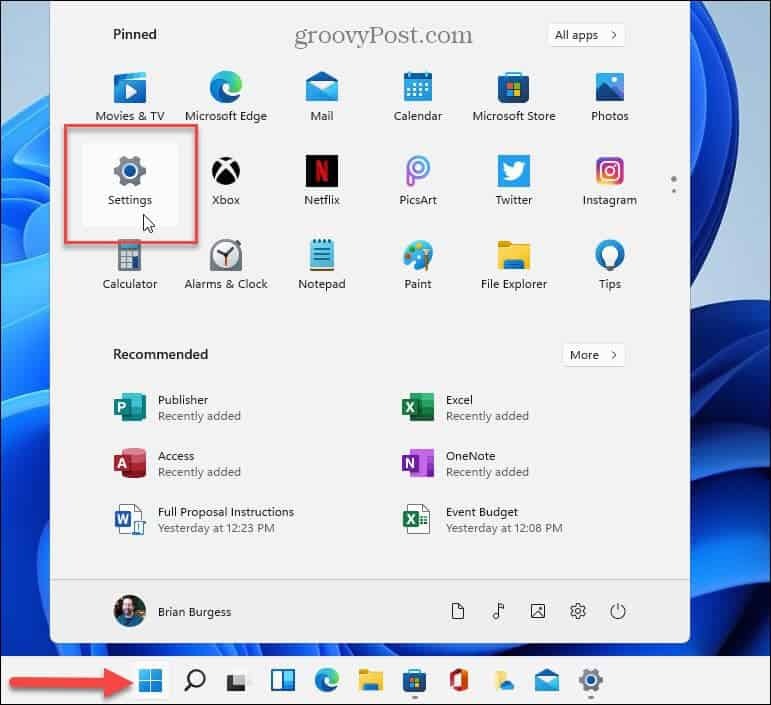
- عند فتح تطبيق الإعدادات ، انقر فوق تطبيقات في العمود الأيمن وحدد ملف المثبتةتطبيقات الخيار على اليمين.
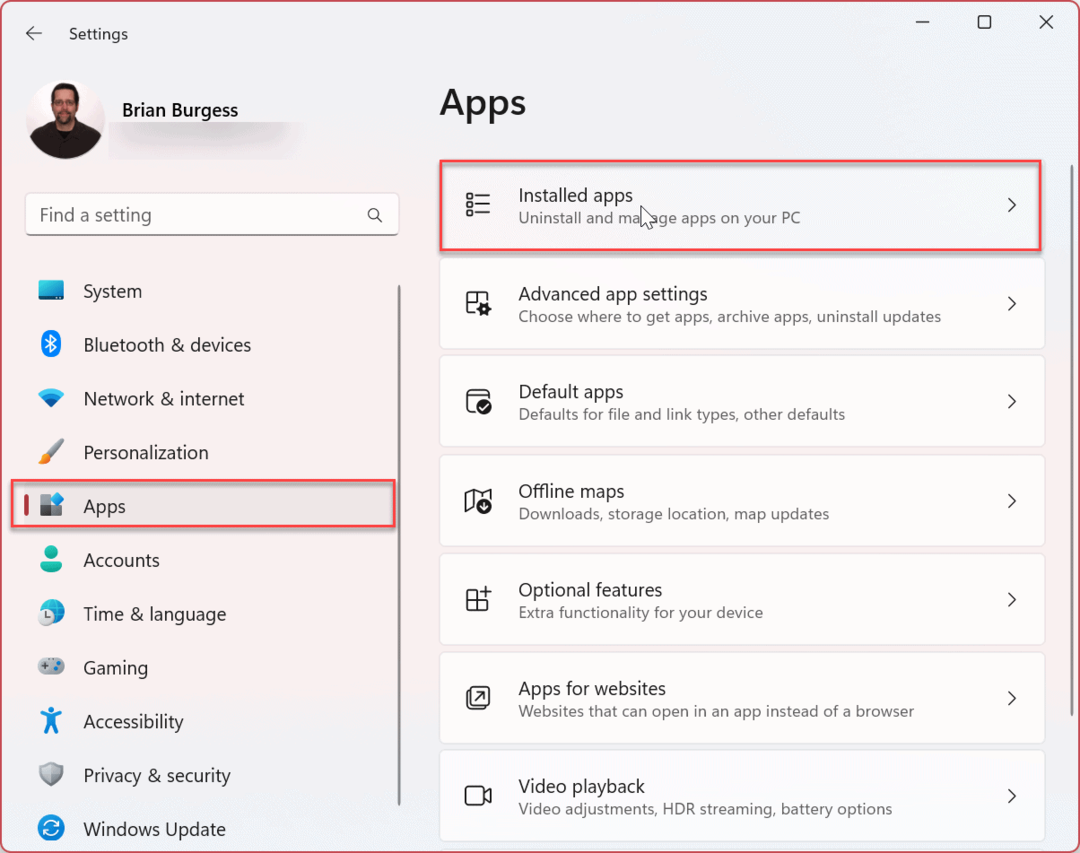
- يكتب آلة حاسبة في ال يبحث الحقل في الأعلى.
- انقر على ثلاث نقاط بجانب التطبيق وحدد خيارات متقدمة من القائمة.
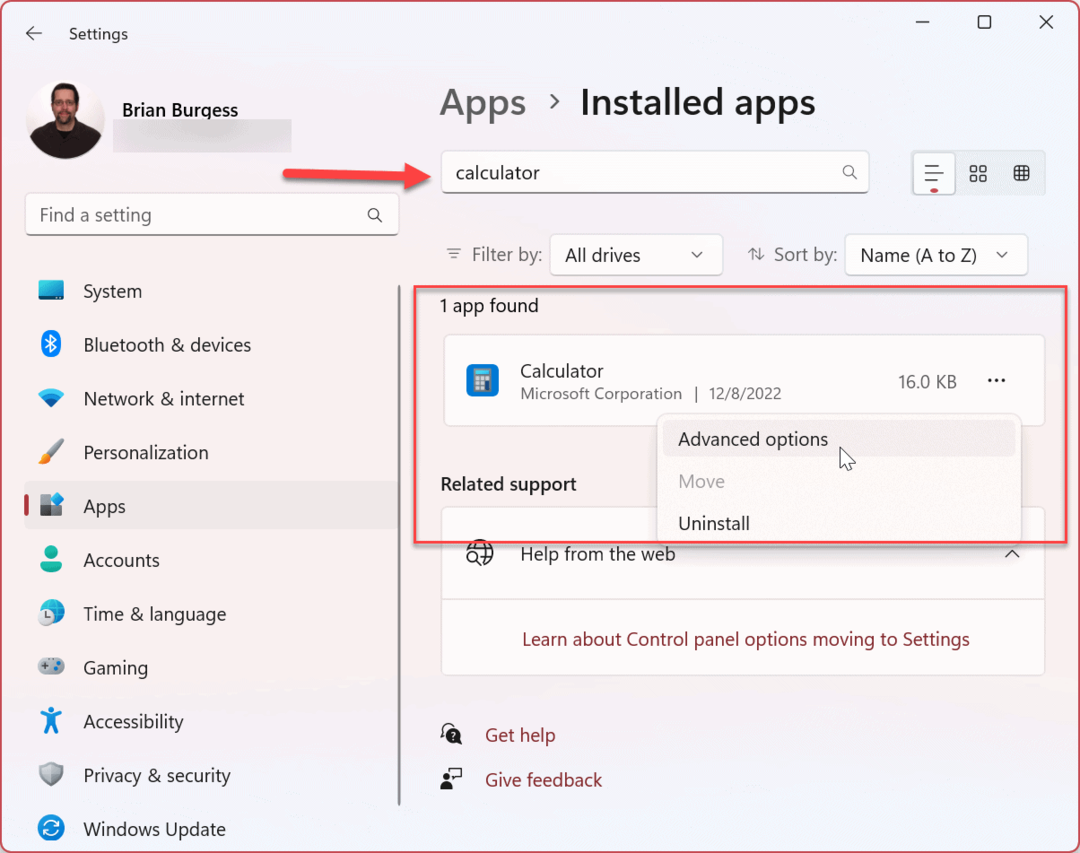
- قم بالتمرير لأسفل الصفحة اليمنى إلى ملف إعادة ضبط قسم واختيار بصلح أو إعادة ضبط زر. ابدأ بخيار الإصلاح أولاً وإذا كان لا يزال لا يعمل ، فأعد تعيين تطبيق الآلة الحاسبة.
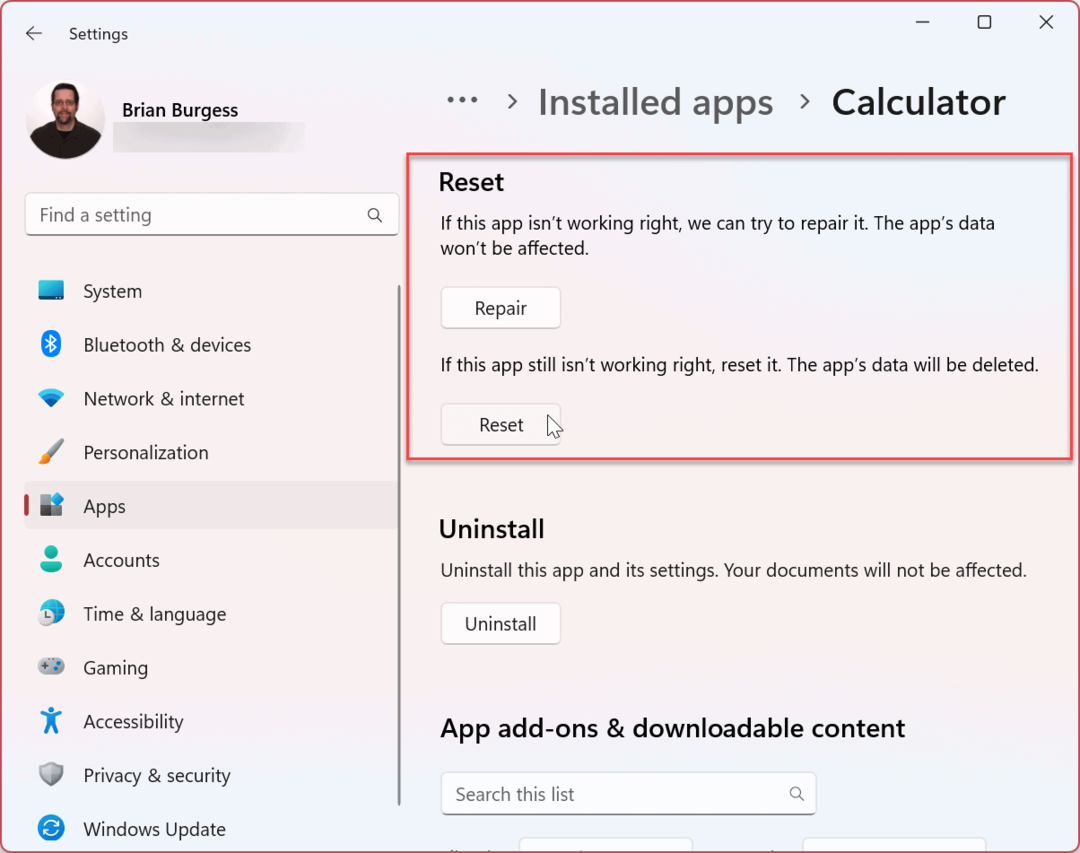
2. قم بتحديث تطبيق الآلة الحاسبة
من الأهمية بمكان تحديث Windows 11 ، كما أن تحديث التطبيقات مهم بنفس القدر لتحسين الاستقرار والأمان ومجموعات الميزات. على سبيل المثال ، يعد تطبيق الآلة الحاسبة جزءًا من مجموعة تطبيقات المكتبة ، ويمكنك تحديثه عبر متجر Microsoft.
لتحديث تطبيق الآلة الحاسبة على نظام التشغيل Windows 11:
- قم بتشغيل ملف تطبيق Microsoft Store من أيقونة شريط المهام.
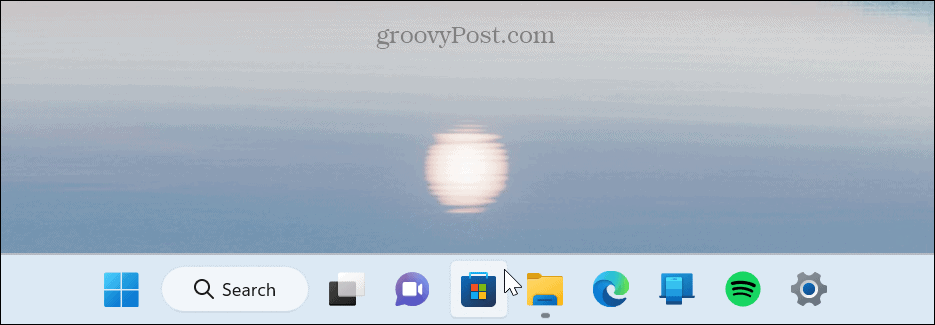
- عندما يفتح المتجر ، انقر فوق مكتبة في الزاوية اليسرى السفلية من الشريط الجانبي.
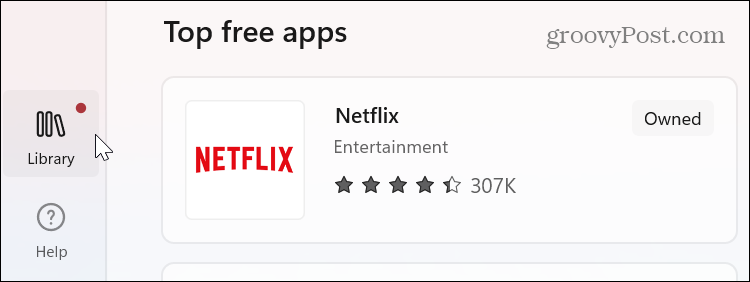
- عندما يفتح قسم المكتبة ، انقر فوق احصل على التحديثات زر في الزاوية اليمنى العليا. ستقوم جميع التطبيقات ، بما في ذلك الآلة الحاسبة ، بتنزيل وتثبيت أي تحديثات متوفرة.
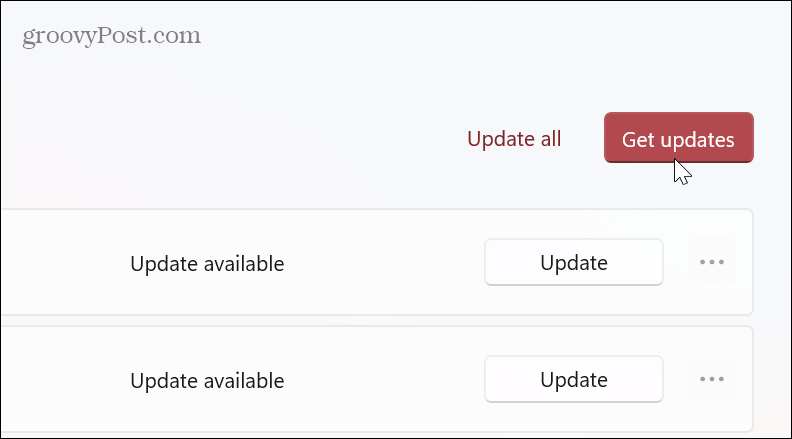
3. قم بتشغيل مستكشف أخطاء تطبيقات متجر Windows
كما ذكرنا سابقًا ، يعد تطبيق الحاسبة المدمج جزءًا من مكتبة تطبيقات Windows Store ، ويمكن أن يؤدي تشغيل مستكشف أخطاء المتجر ومصلحها إلى حل المشكلات الشائعة مع تطبيق الآلة الحاسبة.
لتشغيل مستكشف أخطاء تطبيقات متجر Windows ومصلحها:
- اضغط على مفتاح Windows وإطلاق إعدادات، او استعمل مفتاح Windows + I لفتحه مباشرة.
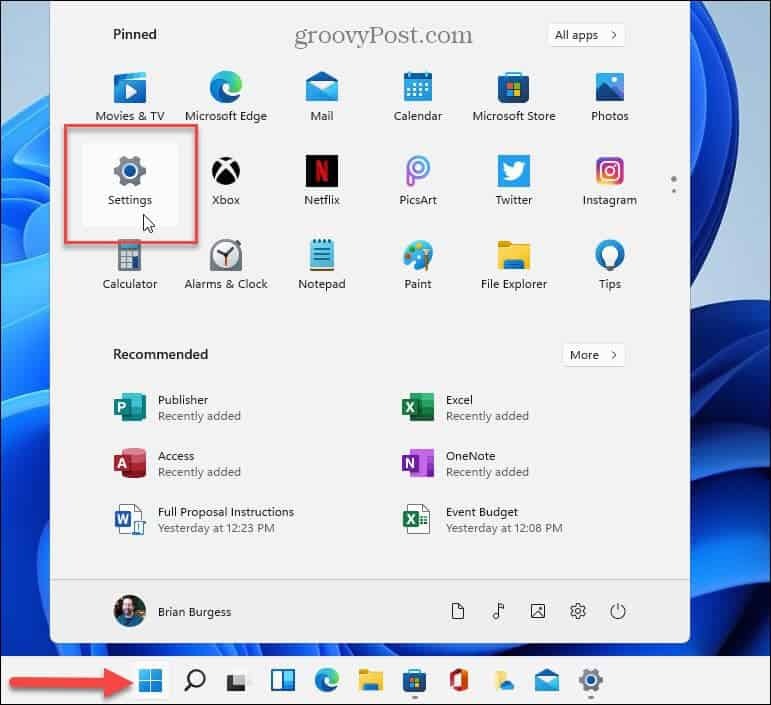
- يختار نظام من الخيارات الموجودة على اليسار.
- قم بالتمرير لأسفل العمود الأيمن وانقر فوق استكشاف الاخطاء خيار.
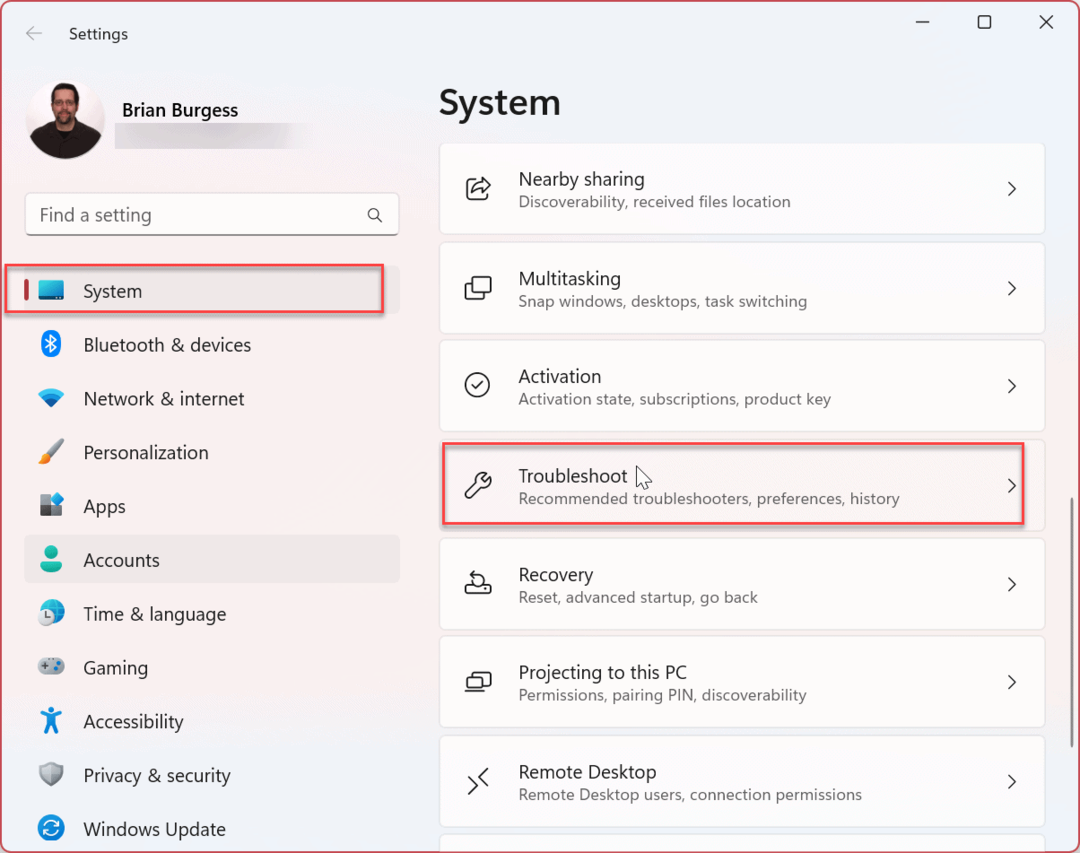
- حدد ملف مستكشفات الأخطاء ومصلحها الأخرى الخيار على الشاشة التالية.

- قم بالتمرير لأسفل على الجانب الأيمن وانقر فوق يجري زر بجانب تطبيقات Microsoft Store.
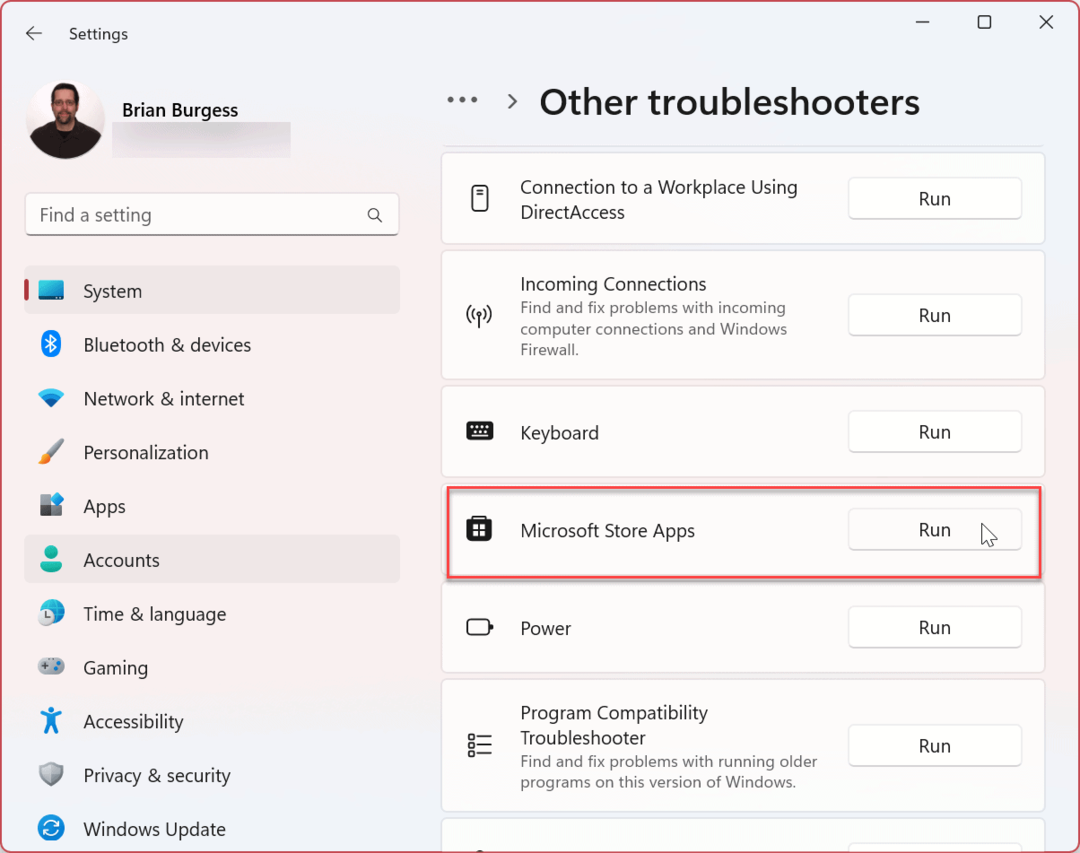
- سيبدأ مستكشف الأخطاء ومصلحها في اكتشاف المشكلات ، ويمكنك اتباع تعليمات معالج استكشاف الأخطاء وإصلاحها على الشاشة.
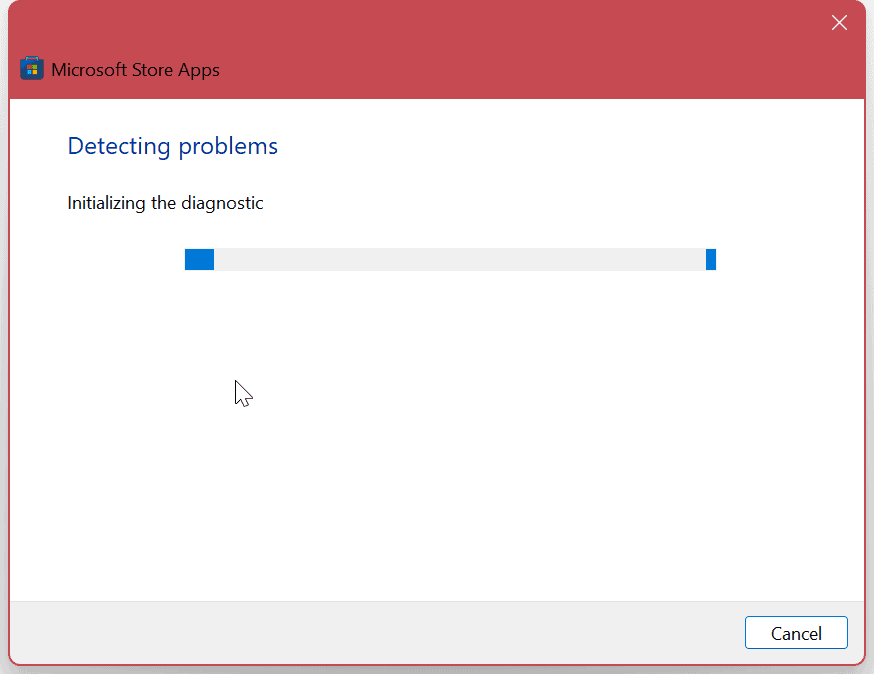
4. قم بتحديث Windows 11
يقوم نظام التشغيل Windows بعمل ممتاز في الحفاظ على تحديث نظام التشغيل في الخلفية. ومع ذلك ، فهي ليست فكرة سيئة على الإطلاق تحقق يدويًا من وجود تحديثات. قد تتعارض خدمة أو تطبيق مع نظام التشغيل ؛ الإصلاح على بعد نقرات قليلة.
افتح الإعدادات ، اختر تحديث ويندوز من العمود الأيمن ، انقر فوق تحقق من وجود تحديثات زر ، وقم بتثبيت أي ملفات. تذكر أنك قد تحتاج إلى أعد تشغيل Windows 11 لإكمال عملية التحديث.
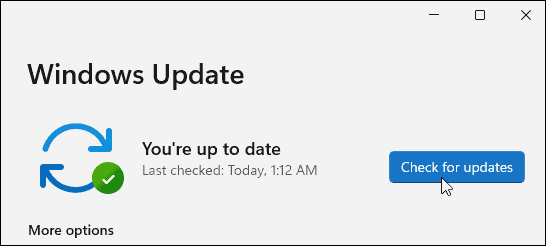
5. قم بإنهاء عملية Runtimebroker.exe
إذا كان تطبيق الآلة الحاسبة لا يزال لا يعمل ، فيمكنك إنهاء ملف Runtimebroker.exe العملية من إدارة المهام. تضمن العملية حصول التطبيقات التي تعمل على نظامك على الأذونات المطلوبة.
من حين لآخر ، يمكن أن يتسبب Runtimebroker.exe في تعطل تطبيقات مثل الآلة الحاسبة أو تشغيل عربات التي تجرها الدواب.
لإنهاء Runtimebroker.exe ، استخدم الخطوات التالية:
- انقر بزر الماوس الأيمن فوق الزر "ابدأ" و إطلاق مدير المهام على جهاز الكمبيوتر الخاص بك.
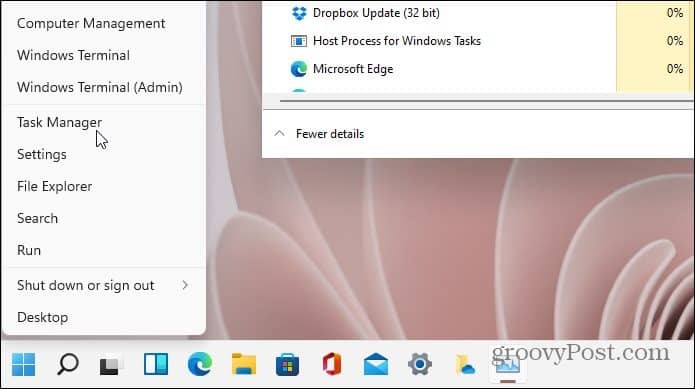
- حدد ملف العمليات التبويب ، انقر بزر الماوس الأيمن Runtimebroker.exe، وانقر إنهاء المهمة.
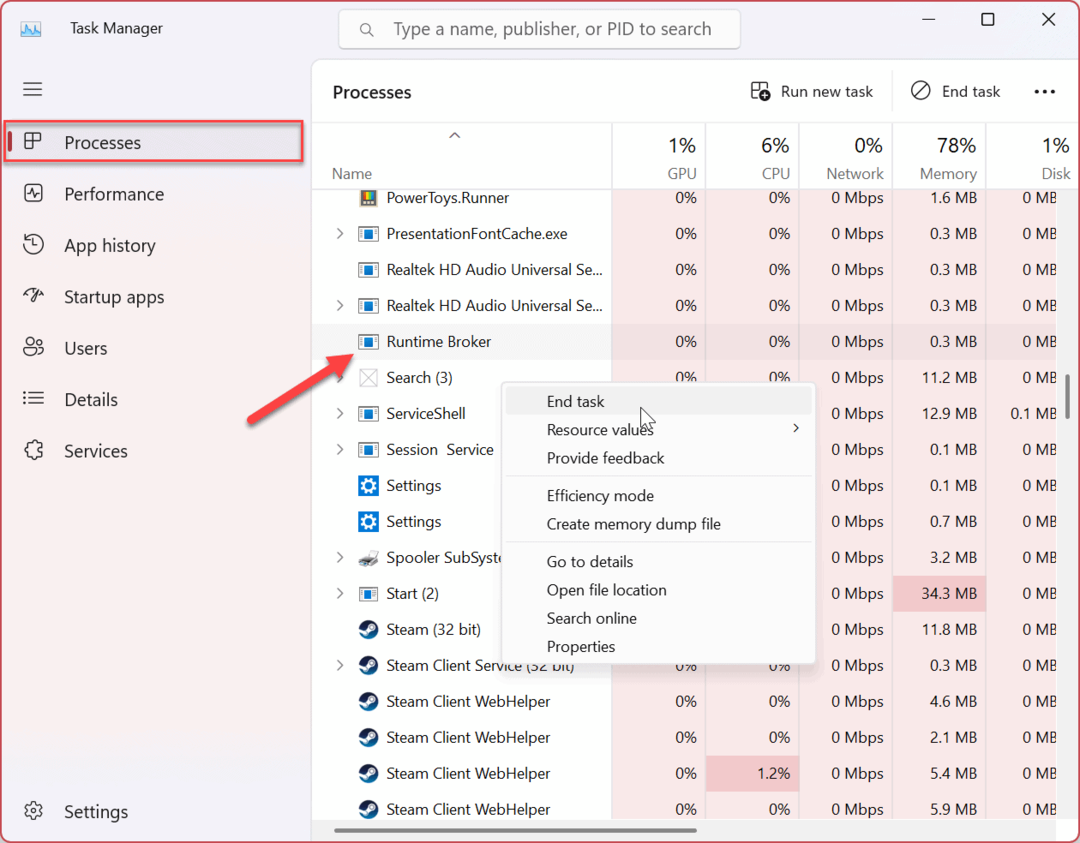
بعد إنهاء العملية ، يجب أن تكون قادرًا على تشغيل تطبيق الآلة الحاسبة واستخدامه. إنهاء العملية لا ينتهي إلى الأبد. يعود ، ولكن يمكنه حل تطبيق حاسبة عربات التي تجرها الدواب.
استخدام تطبيقات وميزات Windows 11
إذا كنت تواجه مشكلات مع تطبيق الآلة الحاسبة على نظام التشغيل Windows 11 ، فاستخدم إحدى الخطوات المذكورة أعلاه لتشغيله. من المهم أيضًا ملاحظة أنه إذا لم تعمل الخيارات المذكورة أعلاه ، فيمكنك دائمًا القيام بذلك قم بتنزيل Windows Calendar و أعد تثبيت التطبيق لإصلاحها.
هناك طرق أخرى للحصول على المزيد من التطبيقات على Windows 11. على سبيل المثال ، قمت بإعداد Windows 11 على تثبيت التطبيقات من متجر Microsoft، وهي طريقة ممتازة للحفاظ على نظامك آمنًا.
قد تواجهك مشكلات مع تطبيقات أخرى على Windows 11 ، مثل إصلاح تطبيق البريد. ومع ذلك ، لا يقتصر الأمر على Windows وتطبيقات الجهات الخارجية الأخرى - يمكنك أيضًا تثبيتها تطبيقات Android على Windows 11.
كيفية البحث عن مفتاح منتج Windows 11 الخاص بك
إذا كنت بحاجة إلى نقل مفتاح منتج Windows 11 الخاص بك أو كنت بحاجة إليه فقط لإجراء تثبيت نظيف لنظام التشغيل ، ...
كيفية مسح Google Chrome Cache وملفات تعريف الارتباط وسجل التصفح
يقوم Chrome بعمل ممتاز في تخزين محفوظات الاستعراض وذاكرة التخزين المؤقت وملفات تعريف الارتباط لتحسين أداء متصفحك عبر الإنترنت. كيف ...



